Việc tạo danh mục bảng biểu theo chương, phần là điều bắt buộc có trong mỗi bài báo cáo, luận văn… Thực hiện theo chương, phần giúp mình tiết kiệm thời gian rất nhiều vì nó sẽ tự động không cần phải ngồi gõ tay từng số thứ tự.
Hiểu rõ về quy định đánh số thứ tự cho danh mục bảng biểu:
Theo quy định thì Bảng, biểu phải đánh số thứ tự tự động nhảy theo chương hoặc phần của báo cáo.
Ví dụ:
Bảng/Biểu 1.1 thể hiện đây là Bảng/Biểu đầu tiên nằm trong chương/phần thứ 1Bảng/Biểu 1.2 thể hiện đây là Bảng/Biểu thứ 2 nằm trong chương/phần thứ 1…Tượng tự cho Bảng/Biểu 2.1 là Bảng/Biểu đầu tiên nằm trong chương/phần 2Để làm tốt phần này mình phải nắm tốt vững bài Tạo Mục Lục Tự Động Theo Chương, Phần Trong Word 2016 – 2019
Nội dung bài viết
Thực hiện tạo Heading theo chương, phần trong word
Bước 1: Đánh tiêu đề Heading cho Chương/Phần. Chọn tiêu đề Chương/Phần cần đánh số thứ tự --> Tại tab Home chọn Current List
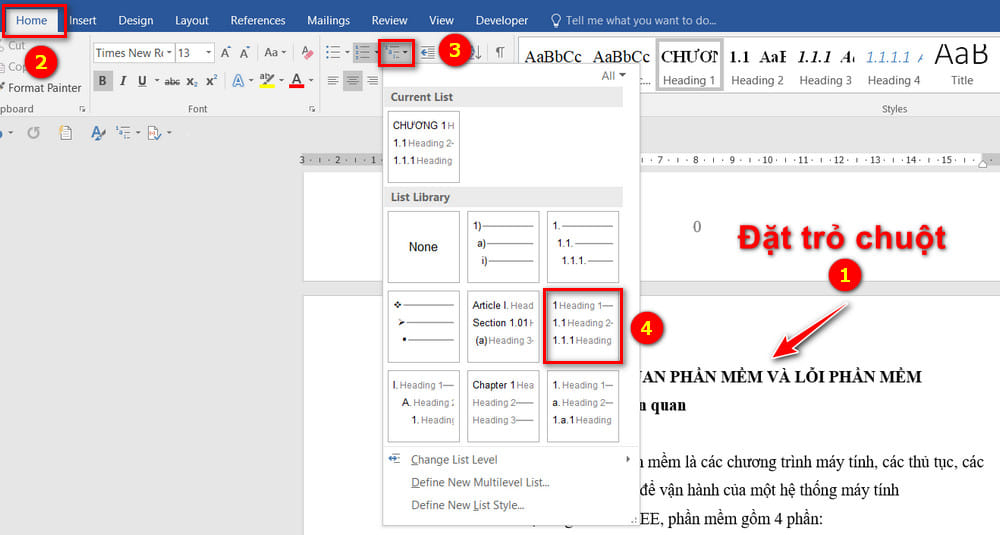
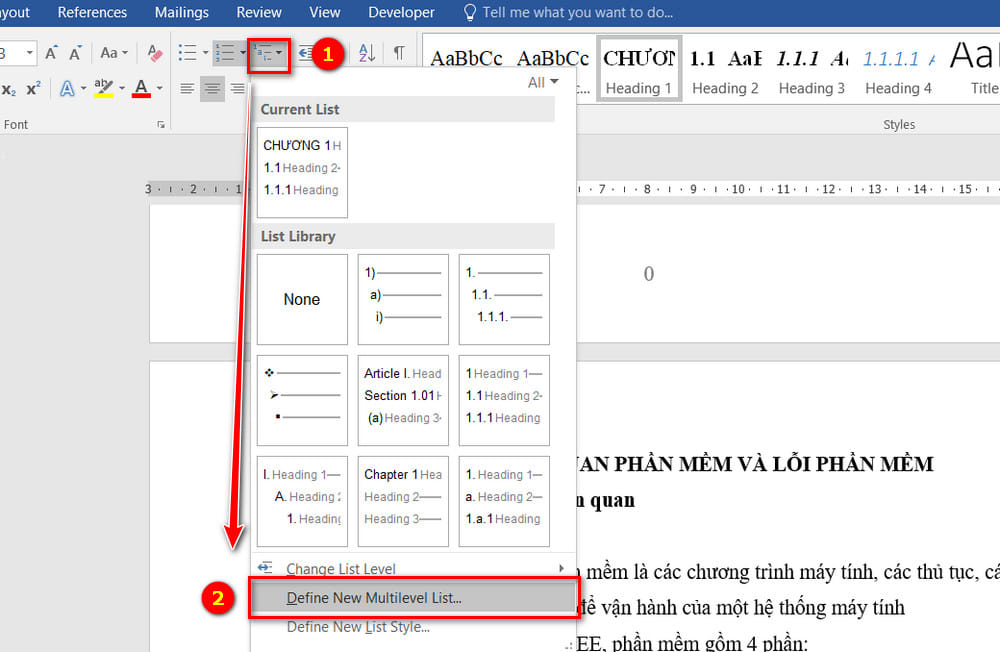
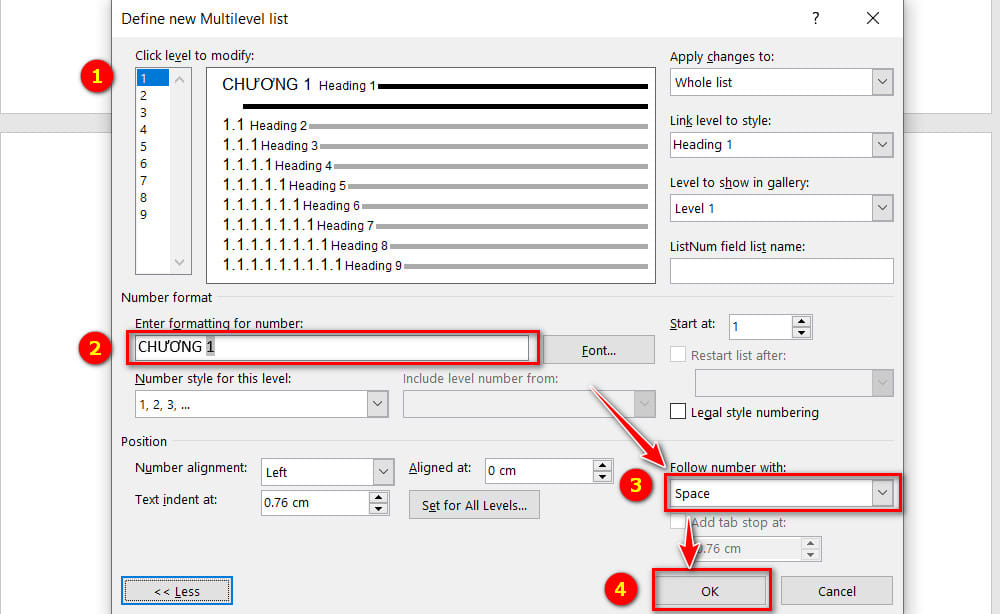
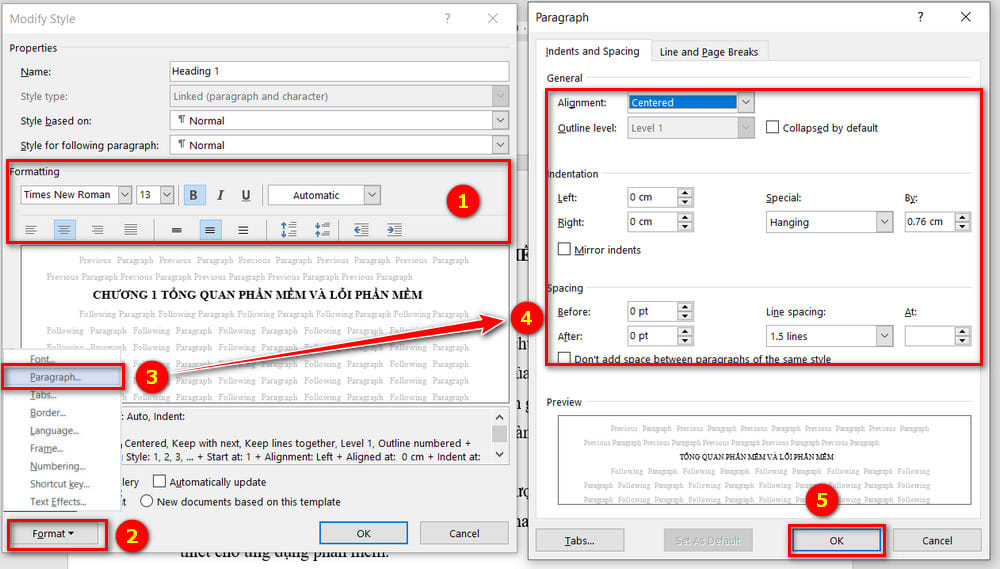
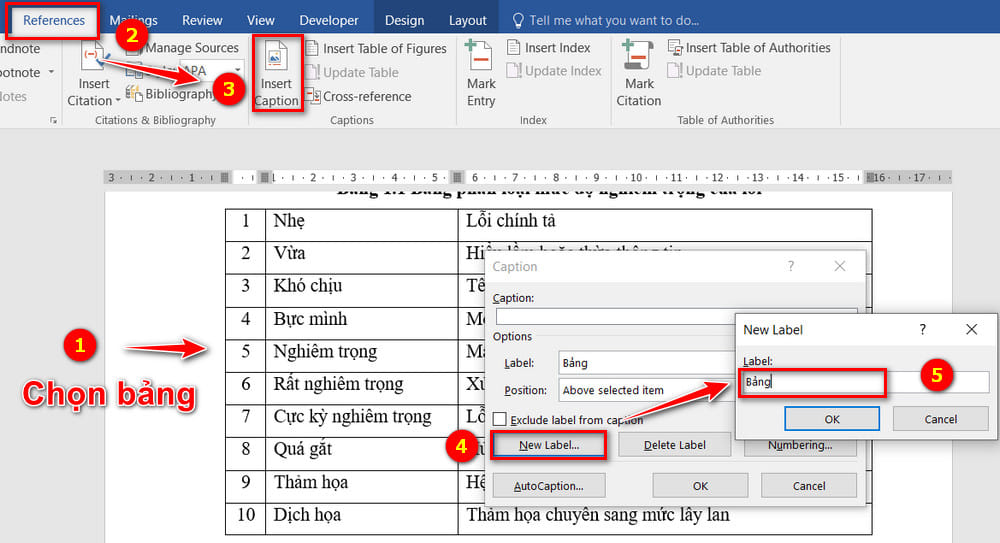
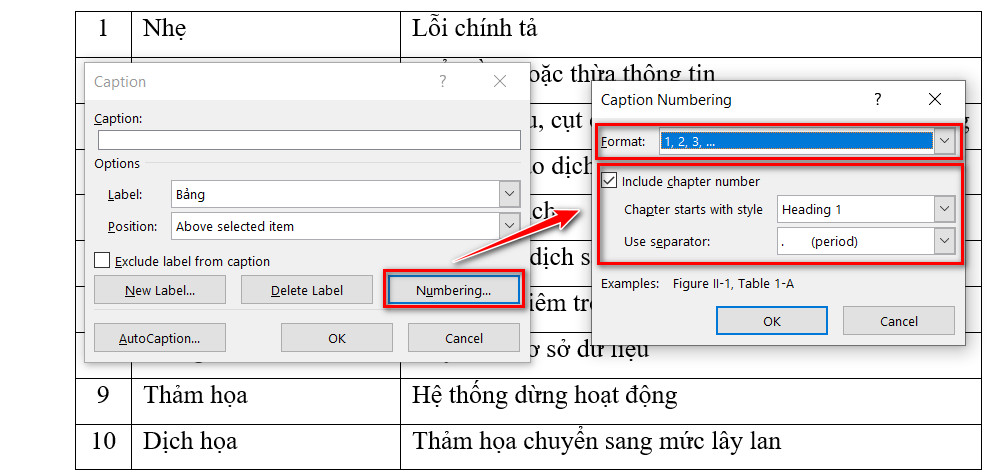
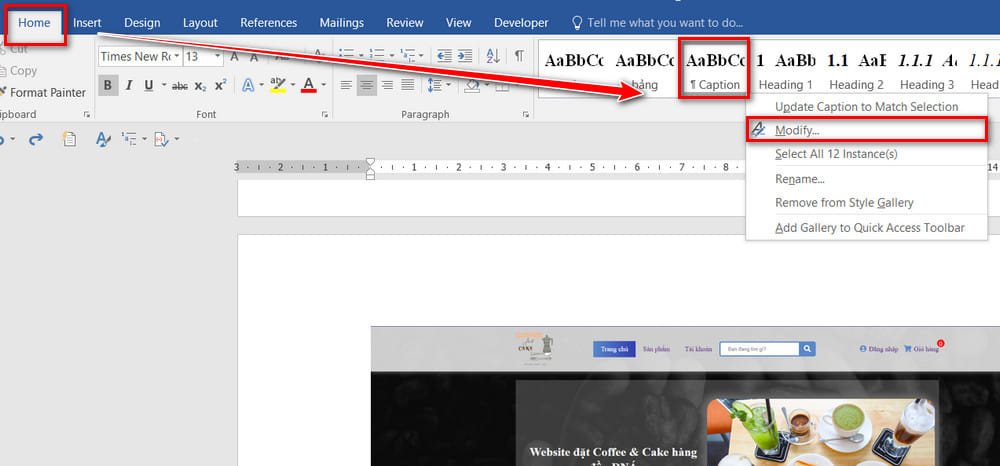
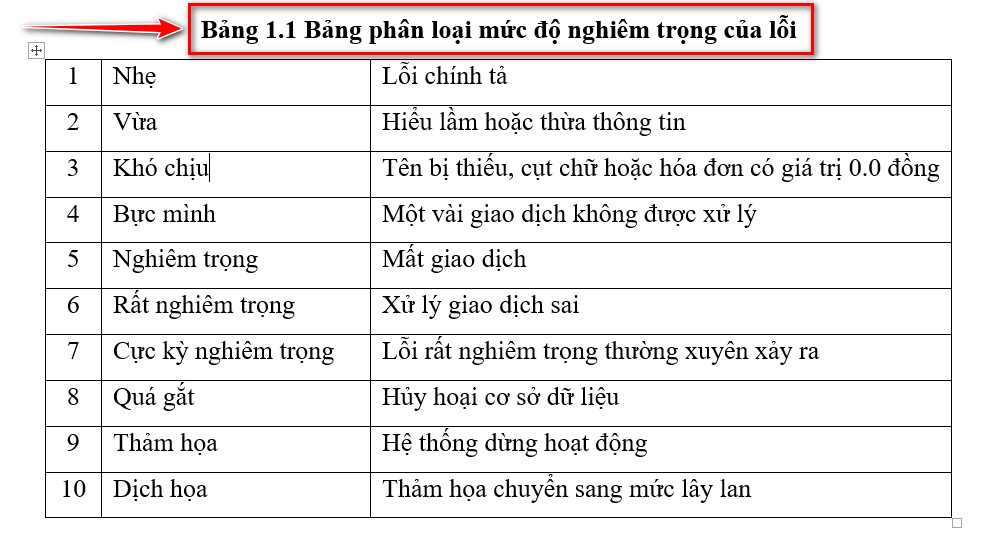
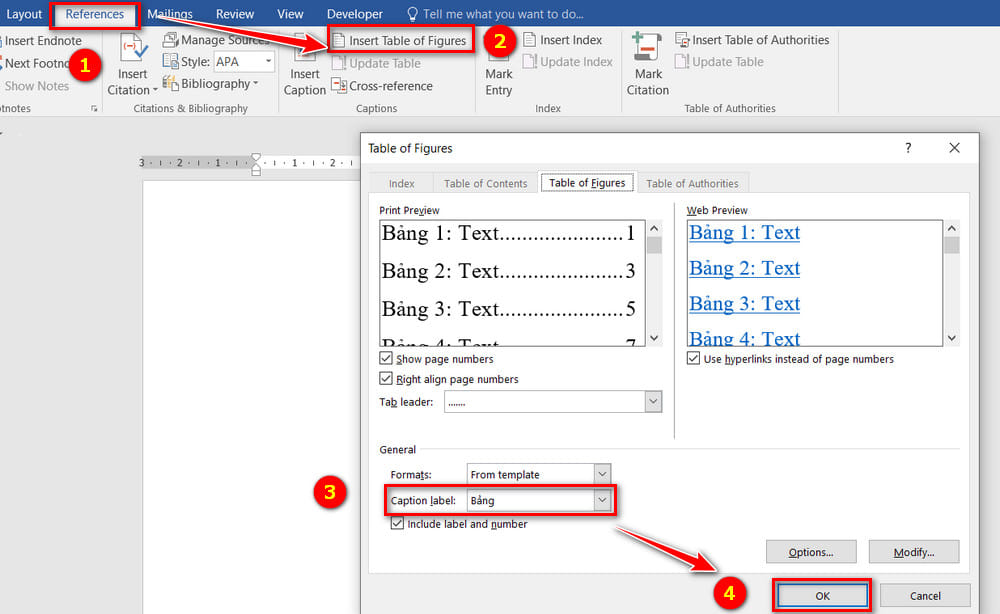
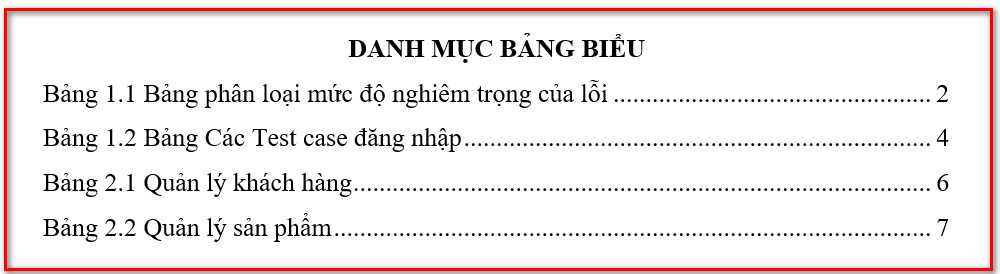
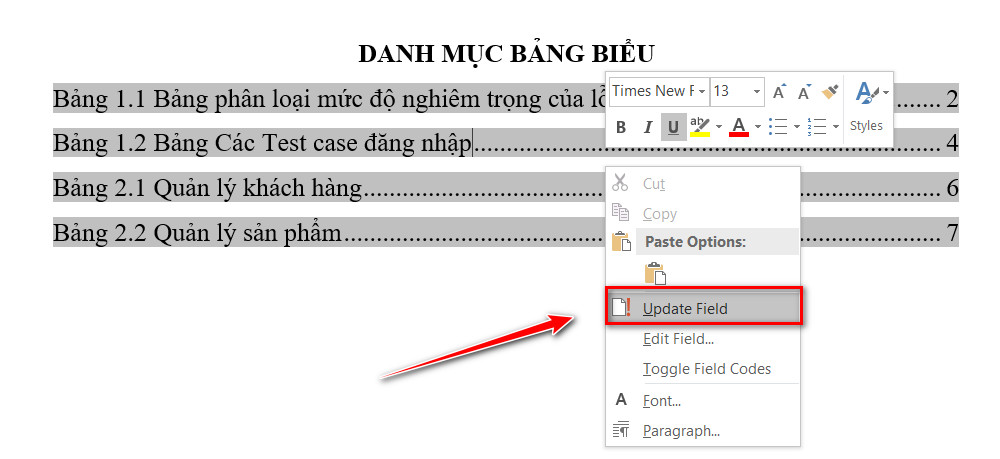
Bài hướng dẫn cách tạo danh mục bảng biểu tự động theo chương, phần trong word 2016, 2019 đã kết thúc. Các bạn có thắc mắc gì vui lòng bình luận bên dưới bài viết. Chúc các bạn thành công!









